Esta guía te ayudará a resolver los problemas más comunes de PrusaLink y Prusa Connect en tu impresora Original Prusa.
Original Prusa MK4/S, MK3.9/S, MK3.5, XL, MINI/+
Estado de la conexión Wi-Fi
En los modelos Original Prusa MK4, MK3.9, MK3.5, XL, MINI+ y MINI, el estado de la conexión Wi-Fi se muestra en la parte superior de la pantalla LCD, indicado mediante un icono:
- Icono blanco (flecha azul en la imagen inferior): Indica una conexión Wi-Fi correcta.
- Icono gris: El Wi-Fi está activo pero no conectado al punto de acceso.
Para obtener información detallada sobre el estado de la conexión, ve a Ajustes > Red > Wi-Fi > Estado en el menú. (flecha naranja en la imagen de abajo) Estos estados proporcionan información sobre la conectividad Wi-Fi y los pasos para solucionar los problemas más comunes:
- Conectada: La impresora se ha conectado correctamente a la red.
- Enlace caído: La impresora está conectada al punto de acceso Wi-Fi pero no ha obtenido una dirección IP. Esto puede deberse a una señal débil, interferencias, ausencia de servidor DHCP en la red o problemas similares. Es posible que se produzca un breve período de "inactividad" como parte del proceso de conexión normal, por lo que esperar un poco suele resolverlo.
- No AP: La impresora no está conectada a ningún punto de acceso Wi-Fi, posiblemente debido a una señal débil, credenciales incorrectas o problemas de compatibilidad (por ejemplo, el módulo Wi-Fi ESP de la impresora sólo puede conectarse a Wi-Fi de 2,4 GHz, no a puntos de acceso exclusivos de 5 GHz).
- Error ESP: Indica un fallo de comunicación entre el módulo ESP Wi-Fi y la placa base de la impresora, posiblemente debido a un fallo del firmware ESP o a un problema de conexión. La impresora reiniciará el módulo ESP automáticamente para resolverlo. Si el error se repite, puede ser necesaria la intervención del usuario, como volver a conectar o actualizar el ESP.
- Perdido: El módulo ESP está desconectado o no tiene instalado el firmware adecuado.
- Flashear ESP: El módulo ESP conectado tiene un firmware obsoleto o incorrecto y necesita actualizarse/reflashearse.
Selecciona el elemento "Configurar módulo Wi-Fi" en el mismo menú. La impresora actualizará automáticamente el firmware del módulo ESP como parte del asistente de configuración.
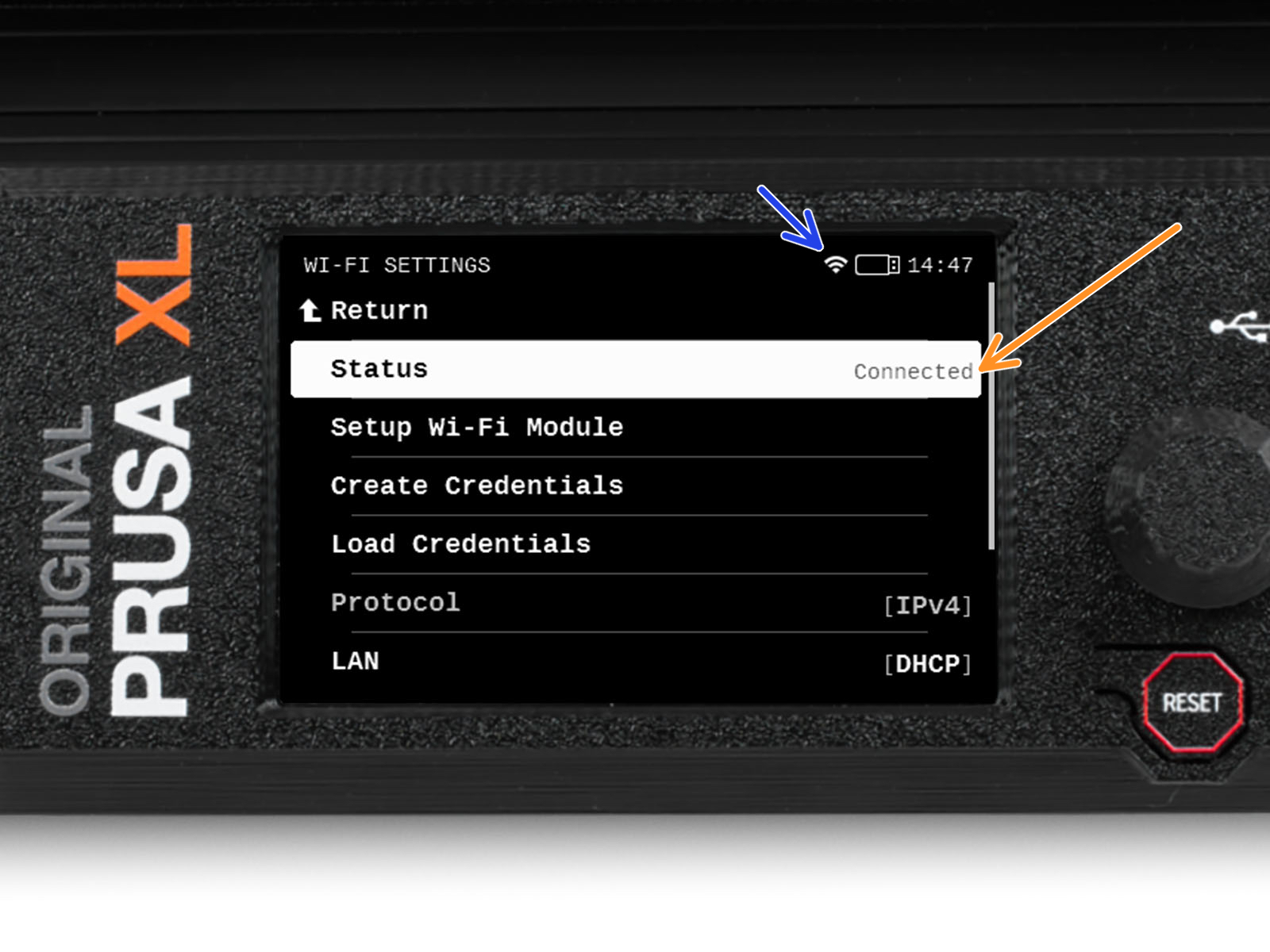
>
El inicio de sesión en el navegador no funciona
Intenta iniciar sesión utilizando otro navegador, algunos navegadores pueden tener problemas con el inicio de sesión de PrusaLink.
La impresora no establece una conexión (8+ minutos)
Vuelve a comprobar las credenciales en el archivo prusa_printer_settings.ini y cárgalas de nuevo en la unidad USB. En cada campo, asegúrese de que no hay espacios antes y después del carácter =. Tener los siguientes caracteres especiales como parte del SSID también causaría que la conexión no se establezca, asegúrese de que no son parte del SSID:
- - (Guión)
- _ (Barra baja)
- ' (Apóstrofe)
- . (Punto)
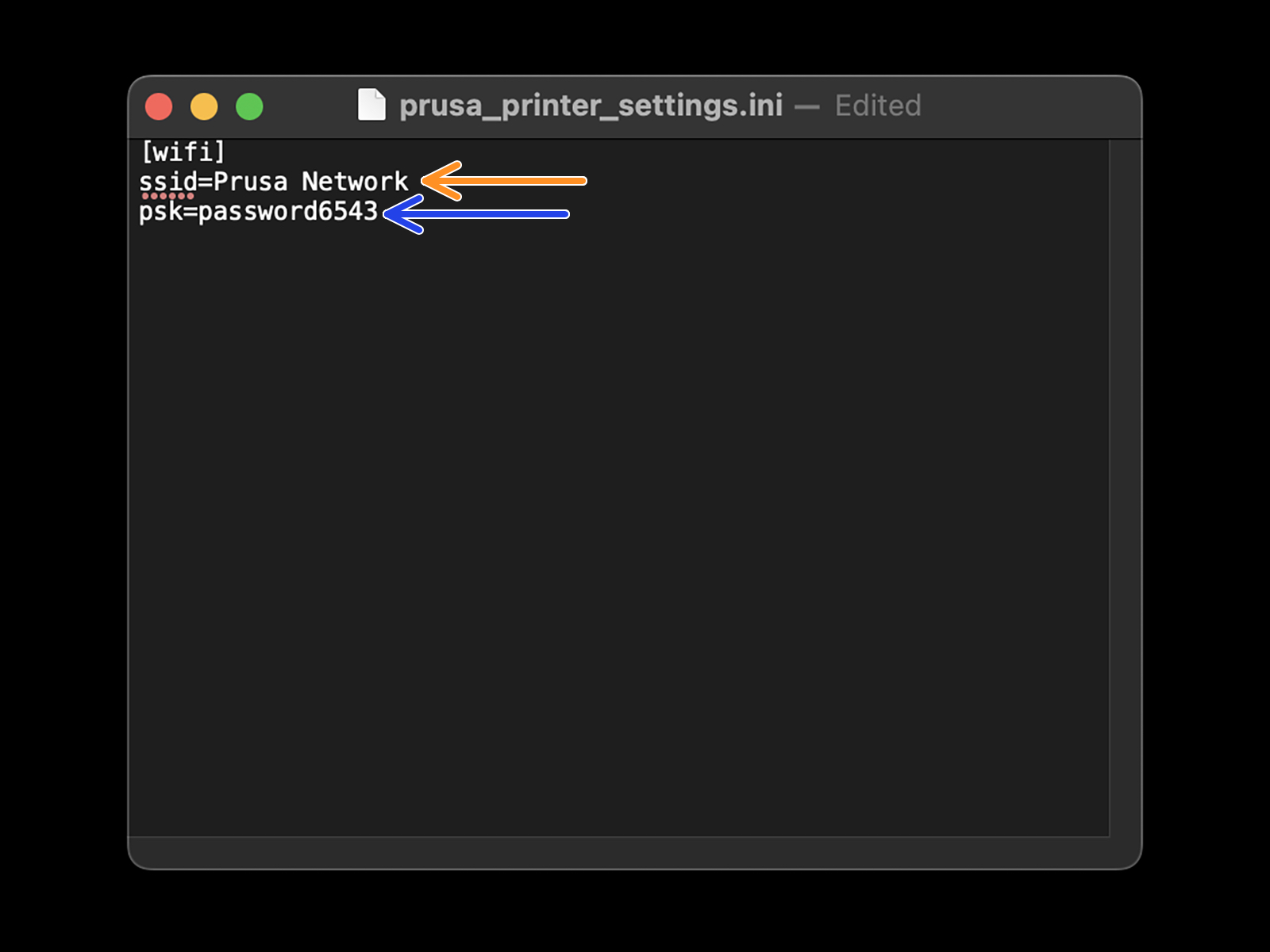
En la MINI/+ con la versión hasta la 4.4x,, el archivo prusa_printer_settings.ini puede mostrar una fila adicional, asegúrate de que no se ha modificado. (key_mgmt=WPA)
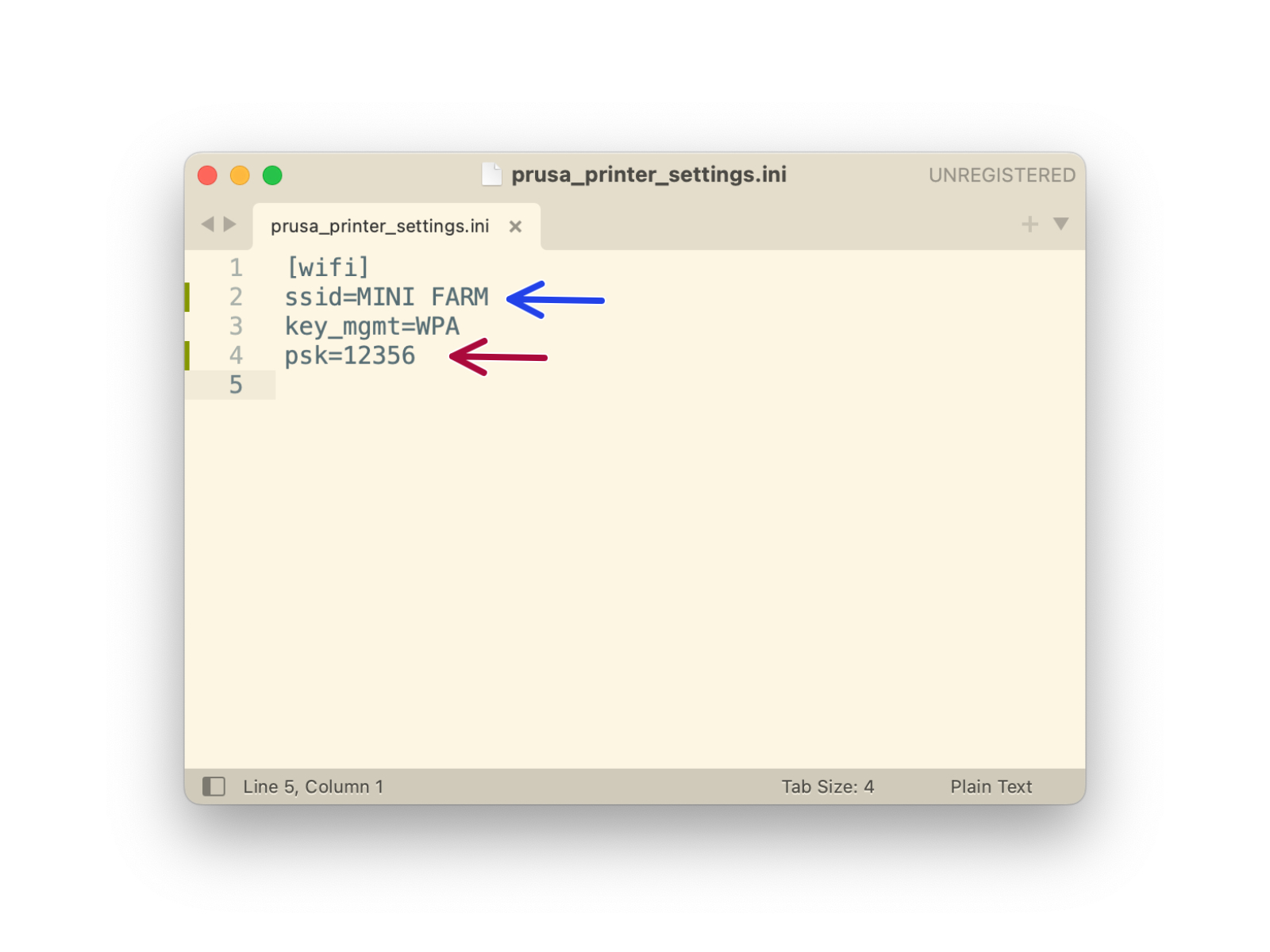
Original Prusa i3 MK3/S/+, MK2.5/S
Clave X-Api incorrecta
Si PrusaLink se selecciona en PrusaSlicer, es necesario introducir una clave API. Para PrusaLink 0.7.0 o superior, la clave API se puede encontrar en Prusa Connect, en la pestaña Configuración, en versiones anteriores se muestra durante el Asistente de PrusaLink. Alternativamente, selecciona HTTP digest para la autenticación y añade tu nombre de usuario y contraseña de PrusaLink.
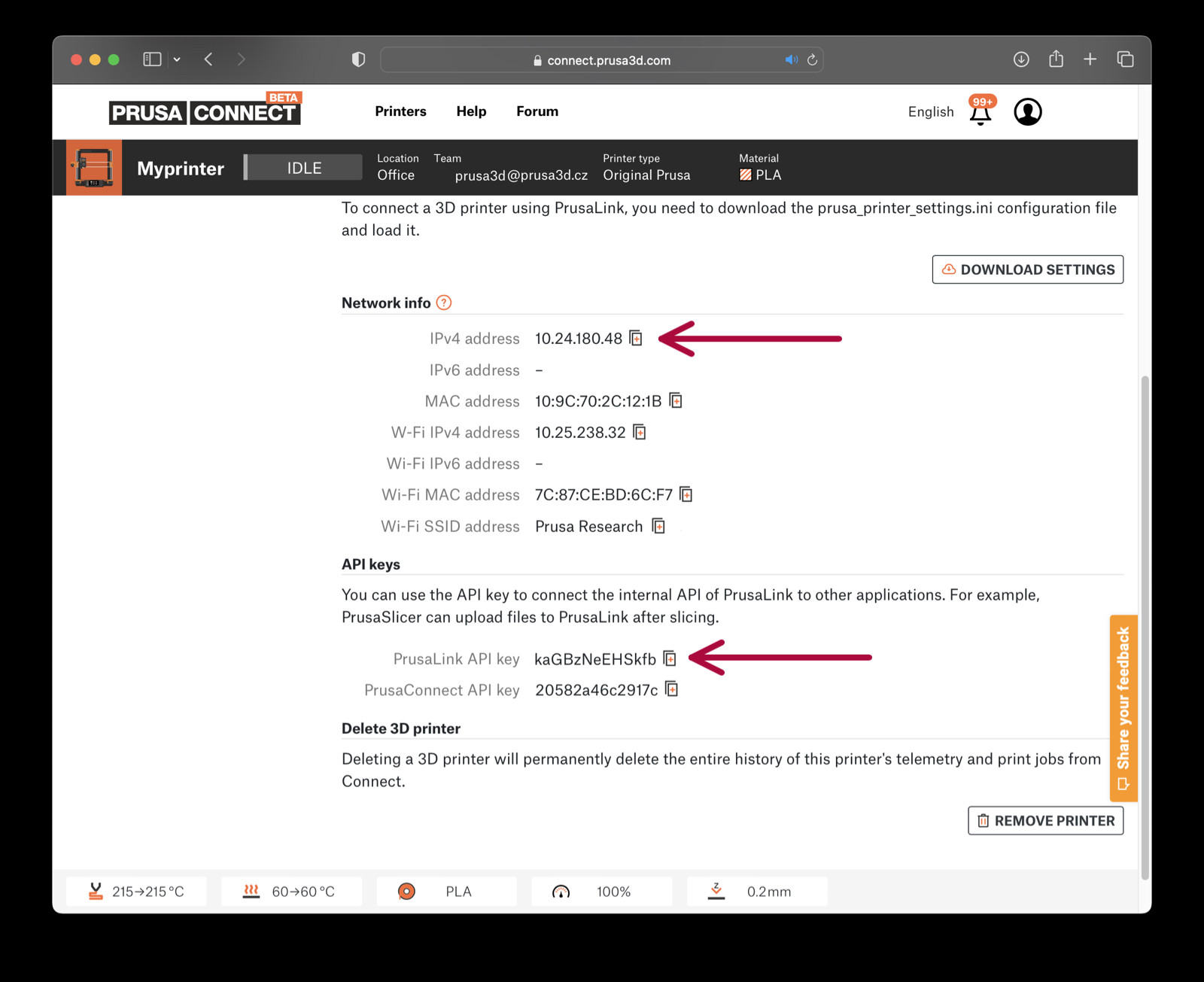
500 internal server error
Este error se debe a que el número de serie de la impresora no se ha escrito correctamente en la EEPROM de la placa Einsy de la impresora. La solución es copiar el número de serie en la EEPROM de Einsy, con el siguiente procedimiento:
- Conecta un cargador de baterías, un cargador USB u otra fuente de alimentación (excepto un ordenador) al puerto USB tipo B de la impresora.
- Con la impresora encendida, pulsa el botón de reinicio.
Algunas opciones de los detalles de la impresora no están disponibles
- Asegúrate de que la impresora está conectada y preparada
- Si no ves ninguna opción, asegúrate de que tienes la versión correcta 0.6.1 de la imagen de la tarjeta SD PrusaLink flasheada en tu RPi. En caso de duda, descargar de nuevo la imagen de la tarjeta SD de PrusaLink.
“ERR: NO IP” on LCD
- Espera hasta 5 minutos, a veces muestra la IP más tarde.
- Asegúrese de tener Wi-Fi al alcance de la mano y en 2.4 GHz.
No se admite Wi-Fi de 5 GHz.
- Configura de nuevo la tarjeta SD en Pi Imager, asegurándote de que ha introducido correctamente el nombre y la contraseña en los ajustes de Pi Imager.
No se muestra la dirección IP
- Asegúrese de que la opción de puerto RPi en el menú LCD -> Ajustes -> Puerto RPi está ACTIVO.
- Comprueba que el LED verde está encendido o parpadea en la esquina inferior derecha de la RPi.
Si el LED verde no está encendido o parpadea, la RPi no funciona. Revisa la soldadura de los pines, y asegúrate de que los pines son lo suficientemente largos. Puedes probar la Pi conectándola a la alimentación USB, ¡pero asegúrate de que en ese caso no está conectada mediante pines a la placa Einsy!
- Comprueba que puedes acceder a la tarjeta SD desde tu ordenador. Prueba con otro ordenador si es posible, o configurar de nuevo la tarjeta SD en Pi Imager.
Las credenciales no se pueden guardar en RPi Imager
Asegúrate de que la red tiene una contraseña. Una red sin contraseña no se puede guardar en el RPi Imager.
Pantalla blanca/en blanco tras finalizar el Asistente
Asegúrate de haber iniciado sesión en connect.prusa3d.com.
Olvido del nombre de usuario/contraseña del sitio web de Link o eliminación accidental de la impresora de Connect.
Será necesario volver a pasar por el asistente. Elimina el archivo prusa_printer_settings.ini de la carpeta /home/pi, y configurar de nuevo la tarjeta SD en Pi Imager.
El flasheo tarda mucho tiempo (más de 20 minutos).
- Asegúrate de que utilizas una tarjeta micro SD de clase 10 o superior. Las tarjetas microSD lentas afectan a la velocidad del flasheo.
- Algunos ordenadores, especialmente los antiguos, pueden tener un lector de tarjetas SD lento. Pruebe el lector USB, si está disponible.
El asistente es lento (más de 2 minutos para cargar la página siguiente).
- PrusaLink puede estar aún cargando. Espera unos minutos y vuelve a intentarlo.
- Asegúrate de que tu ordenador y tu impresora están conectados a la misma red. Por ejemplo, si el ordenador está conectado por cable y la impresora está conectada por WiFi, puede producirse este problema.
La pantalla LCD muestra “Starting PrusaLink” después de más de 5 minutos (MK3/S/+)
- Asegúrate de que utiliza la última versión del firmware.
- Configura de nuevo la tarjeta SD en Pi Imager de nuevo.
Carga lenta del código G a PrusaLink
La velocidad de carga está limitada mientras se imprime para evitar ralentizar la impresión.
El Asistente no puede obtener el número de serie de la impresora (Error al obtener el número de serie)
Asegúrese de que está utilizando la última versión de firmware.
Err token incorrecto
Err FW no soportado
Actualiza la impresora al firmware más reciente.